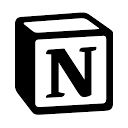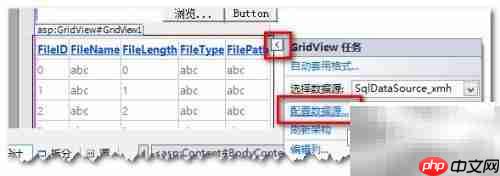
在 Visual Studio 2010 开发环境中创建 ASP.NET 网站时,GridView 控件是实现数据展示与交互的重要工具。首先,在页面设计视图中拖拽一个 GridView 控件至窗体,并通过其智能标签配置数据源,连接到 SQL Server 数据库并完成数据绑定。绑定成功后,控件将自动显示数据库表中的记录,实现基本的数据呈现功能。
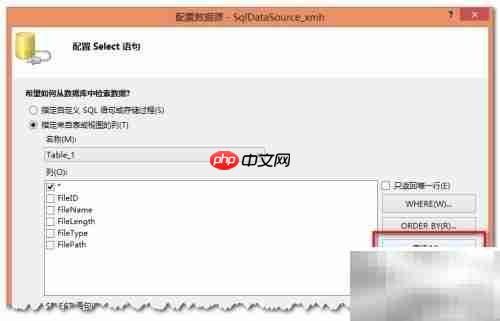
默认情况下,GridView 只支持数据读取和显示,不具备编辑或删除能力。若需启用这些操作,应重新进入数据源配置向导。虽然此前已建立数据库连接,但此次配置的重点在于生成更新和删除所需的 SQL 语句。点击 GridView 右侧的智能标签,选择“配置数据源”,进入查询配置界面。
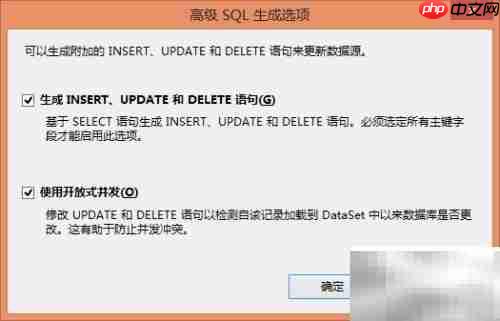
在“配置 Select 语句”步骤中,点击“高级”按钮,打开高级 SQL 生成选项窗口。在此界面中,勾选“生成 INSERT、UPDATE 和 DELETE 语句”以及“使用开放式并发”两个选项。其中前者为实现修改和删除功能所必需,后者用于防止数据冲突,可按实际需求决定是否启用。
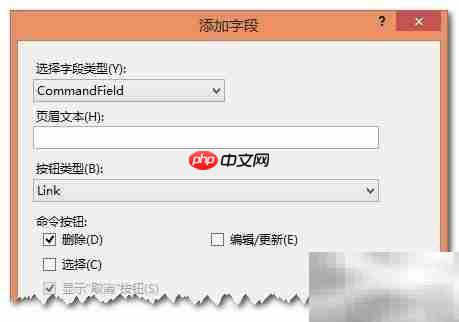
接下来,为 GridView 添加操作列以支持删除功能。点击控件的“添加新列”选项,选择字段类型为“CommandField”,将其显示为链接按钮,并启用“显示删除按钮”。此时该列将包含“删除”链接,用户点击后即可移除对应行数据。
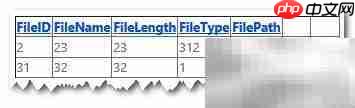
同样地,可以继续添加另一 CommandField 列,勾选“显示编辑按钮”和“显示更新按钮”,从而实现行内编辑功能。当用户点击“编辑”时,相应行会转换为可输入的文本框,修改完成后点击“更新”保存更改,或点击“取消”放弃编辑。

更高效的做法是仅添加一个 CommandField 列,同时勾选“删除”和“编辑/更新”按钮,使单列具备双重操作功能。此外,也可不手动添加列,而是直接在 GridView 的属性面板中设置“启用编辑”和“启用删除”为 true,系统将自动在首列生成相应的命令按钮。这种内置机制无需编写额外代码,简化开发流程,适合快速构建具备完整 CRUD 功能的数据管理界面,同时保持页面布局整洁美观。